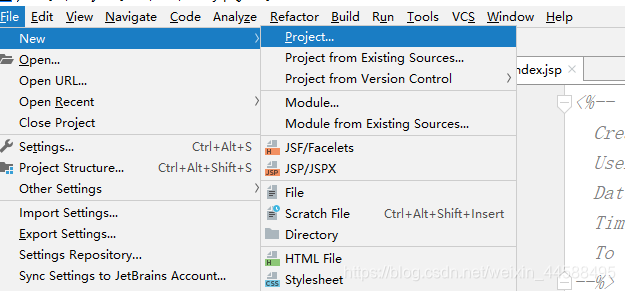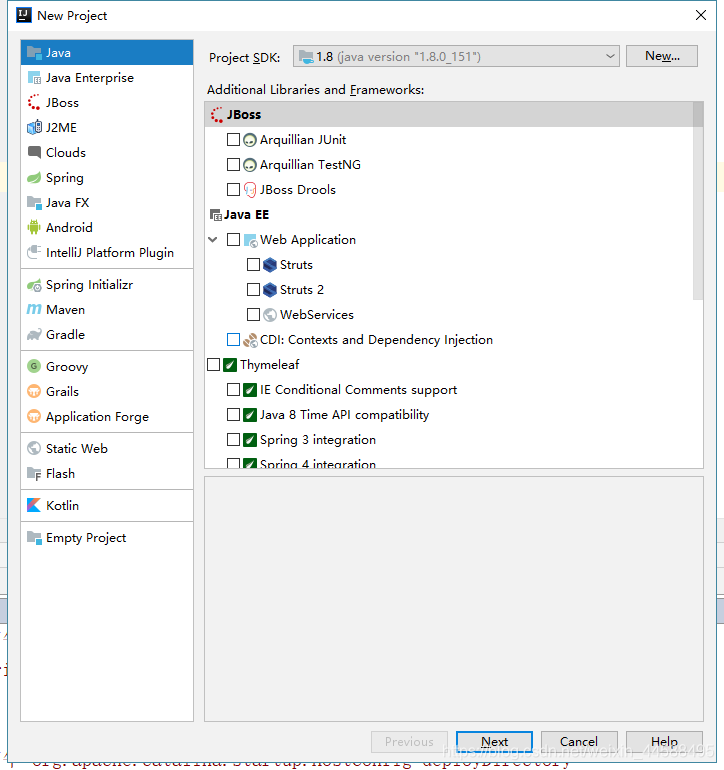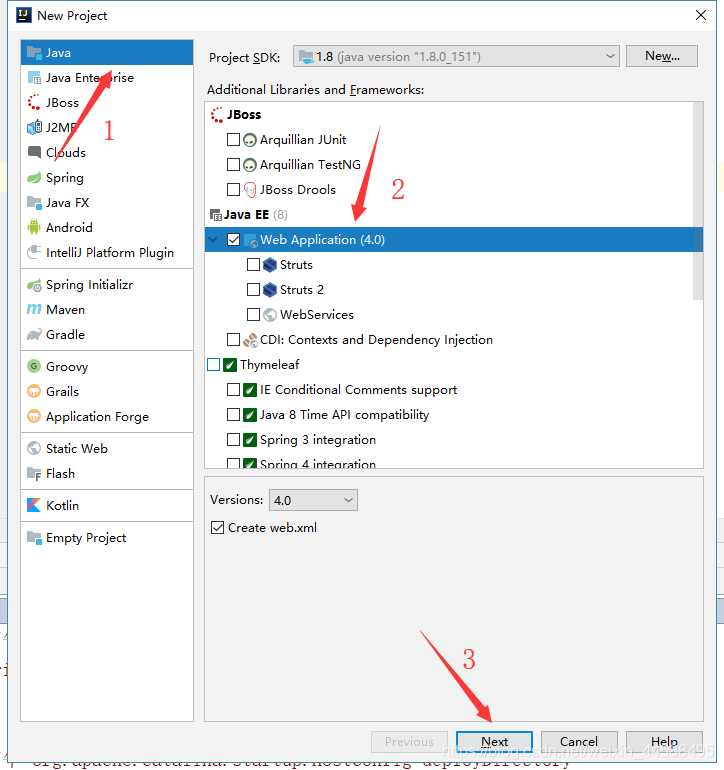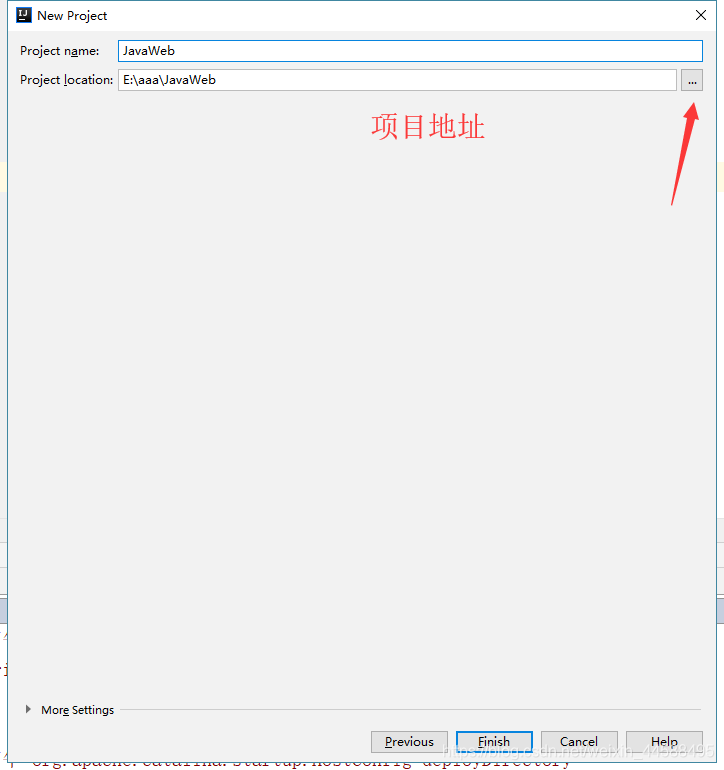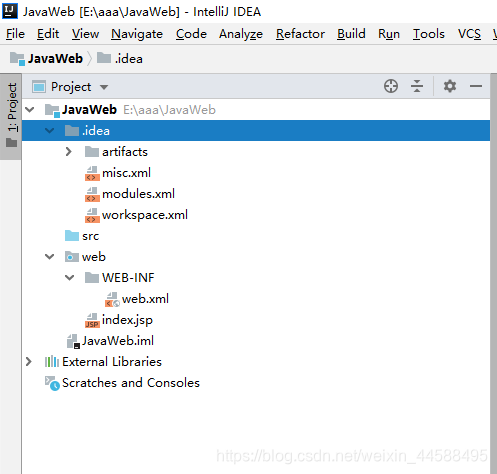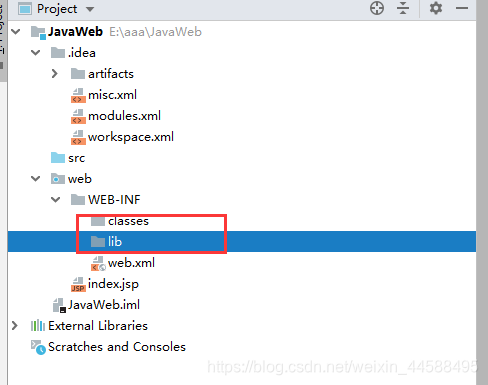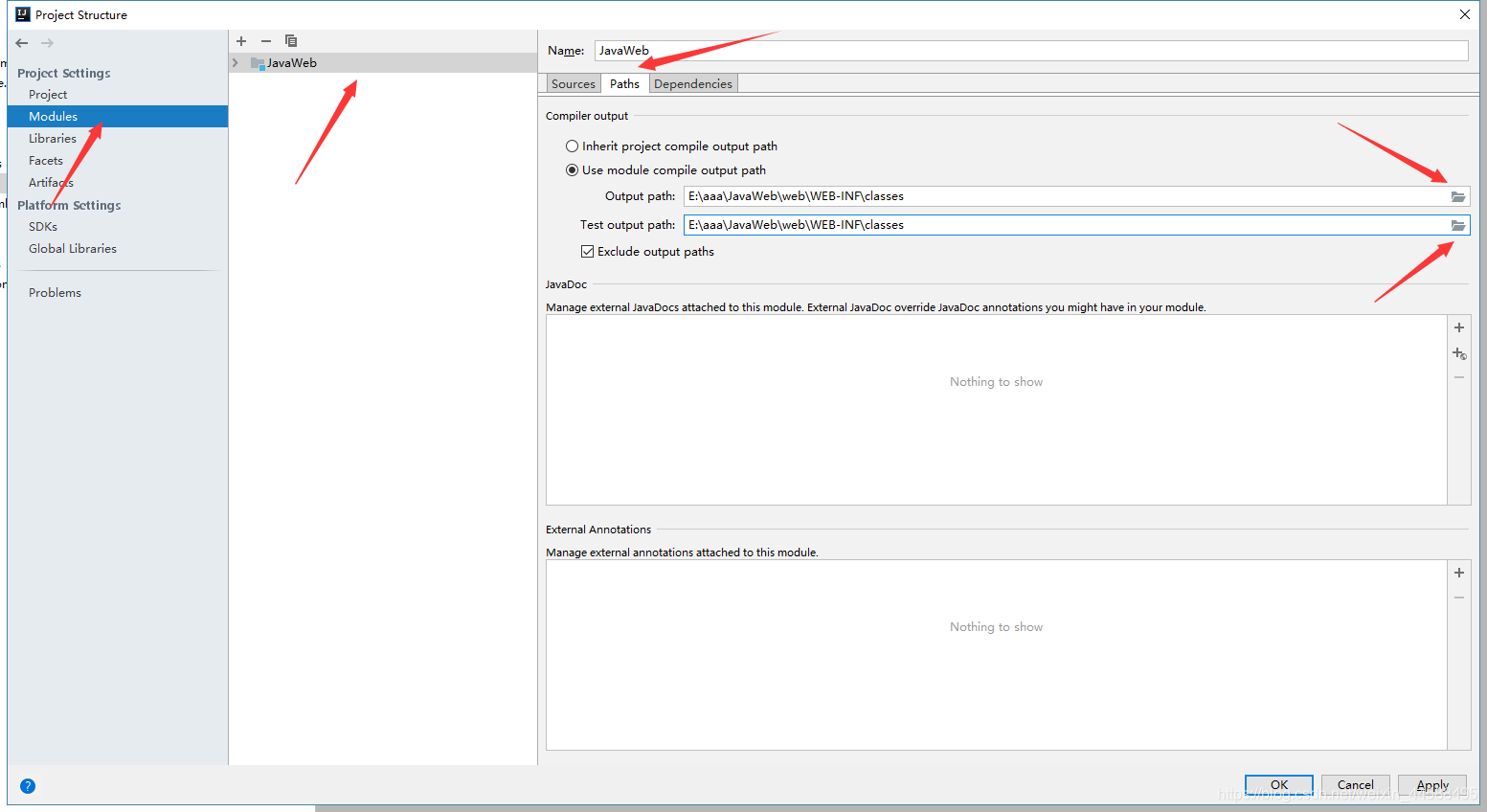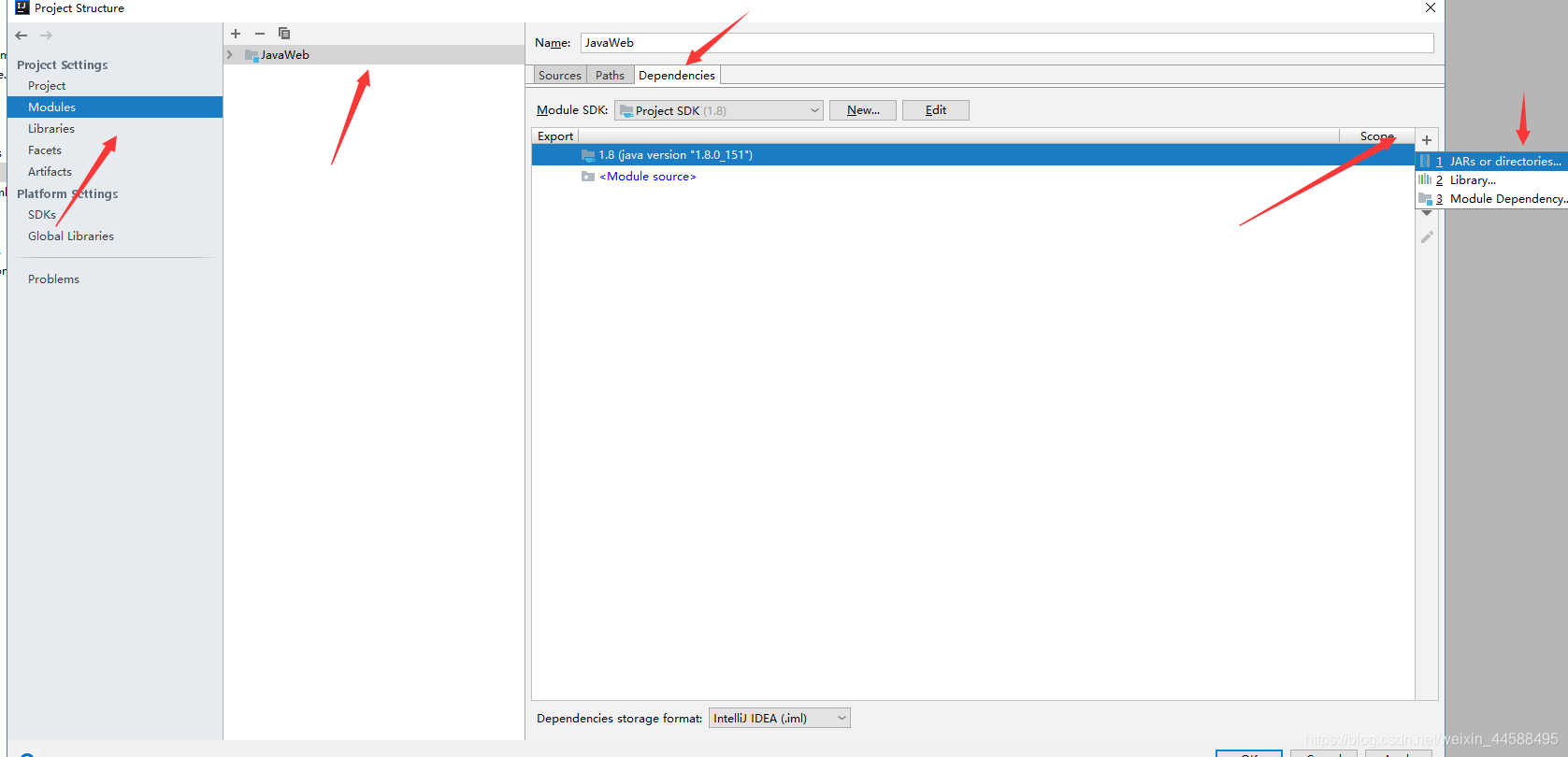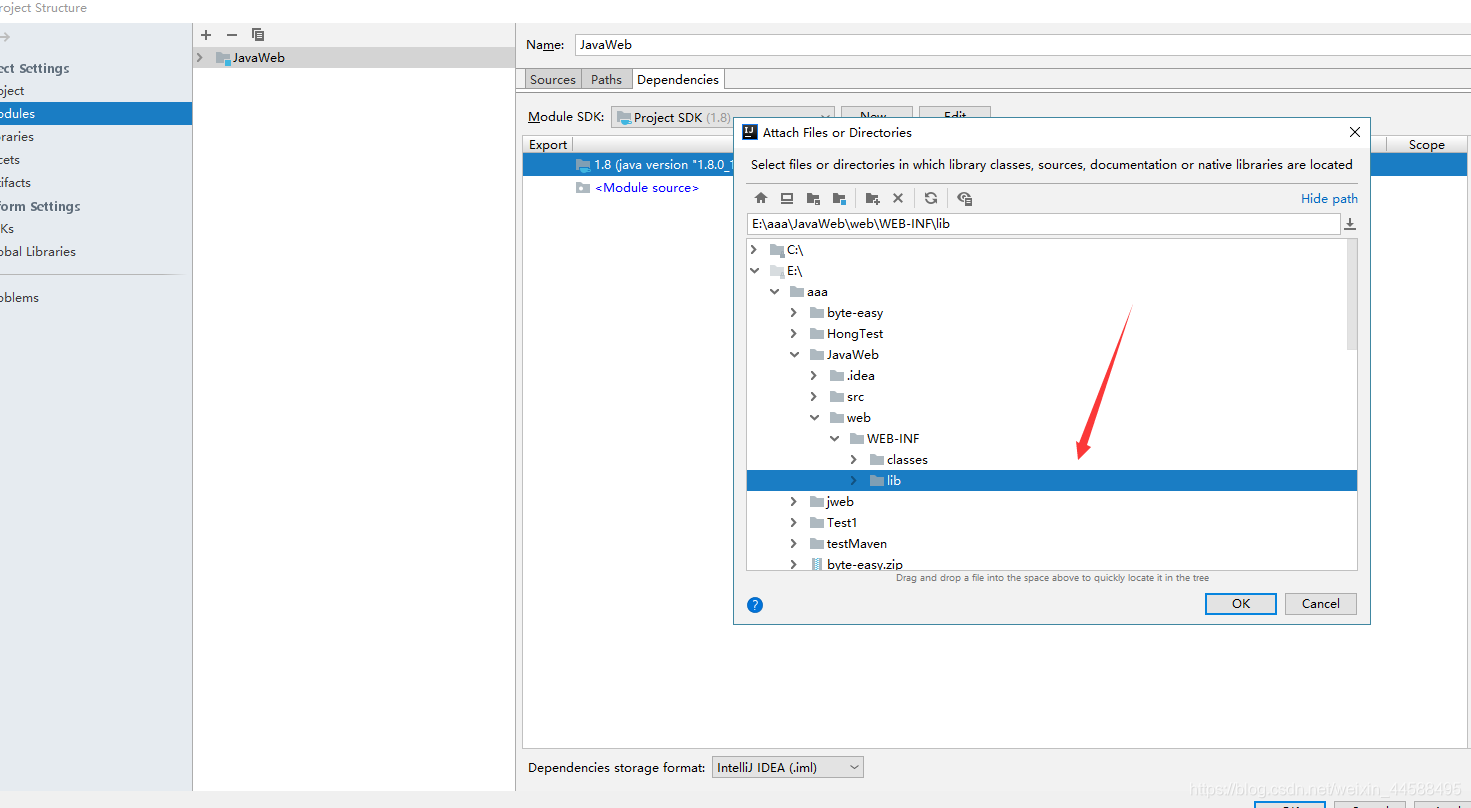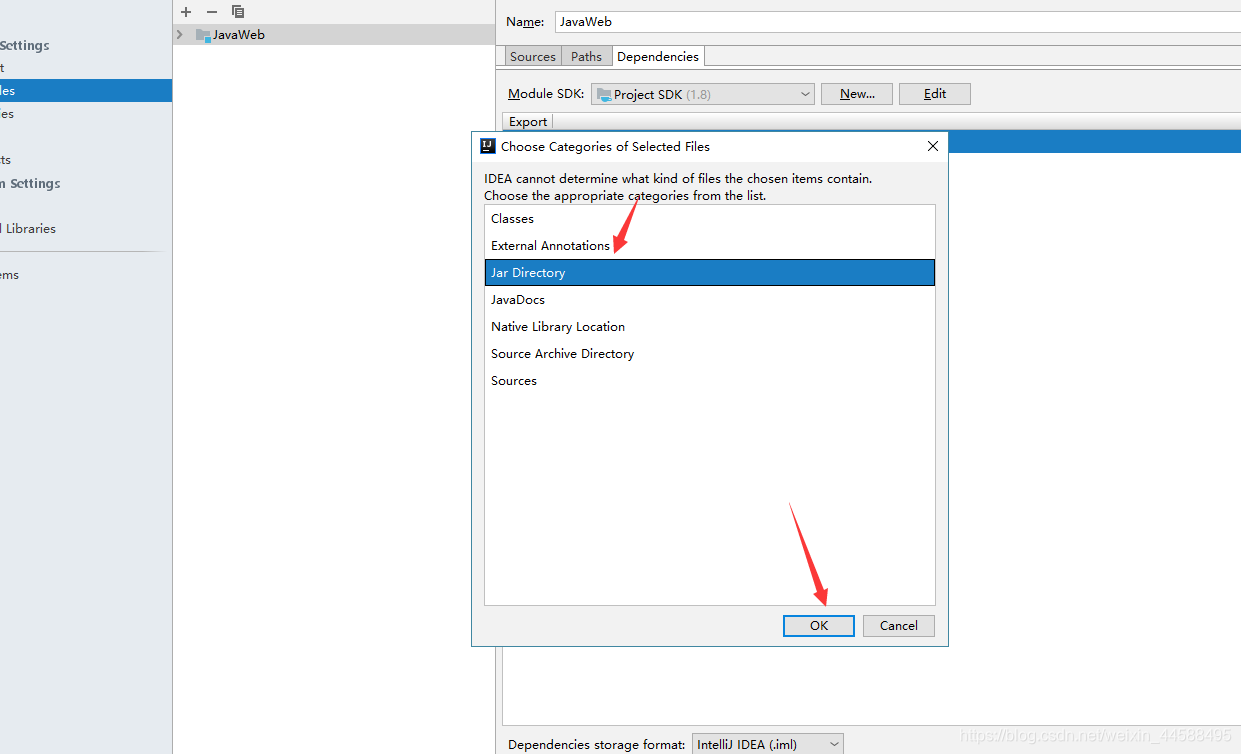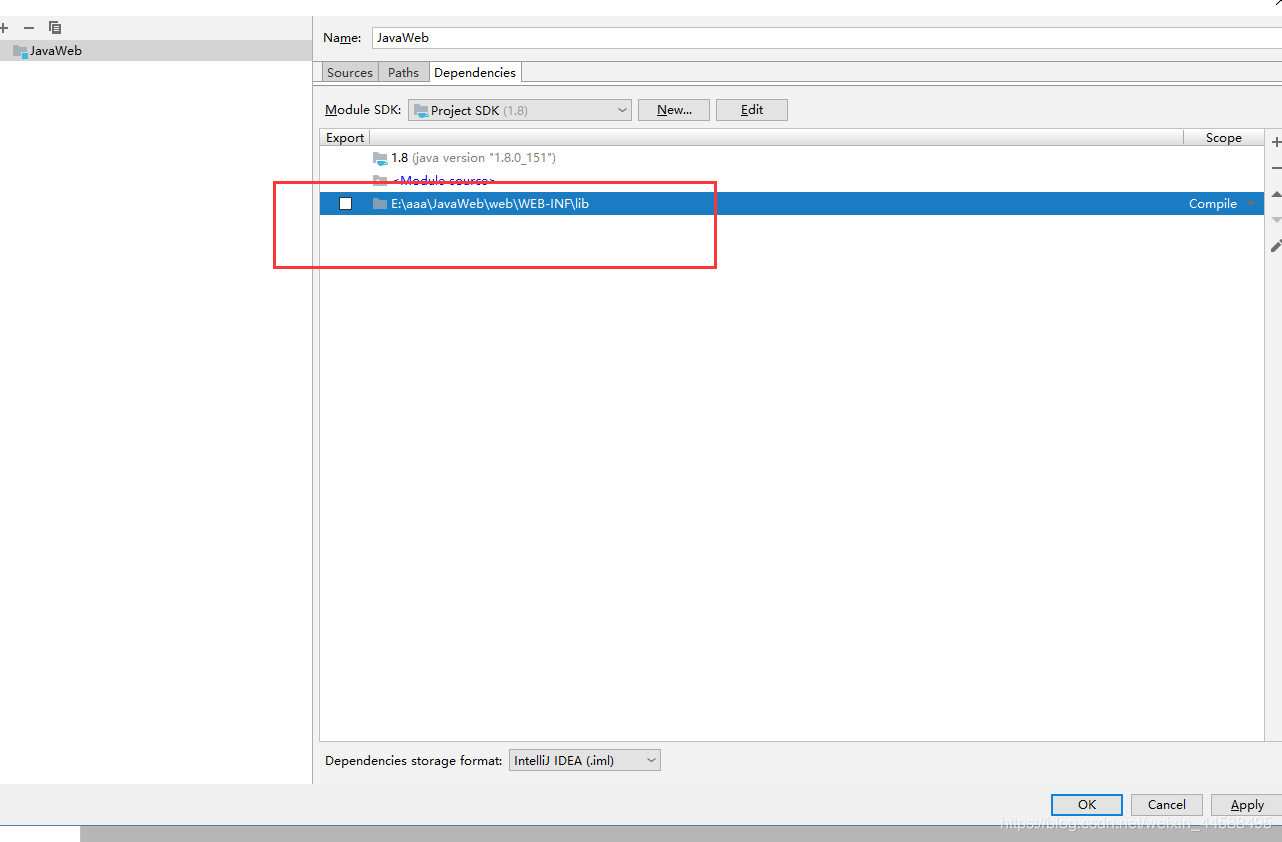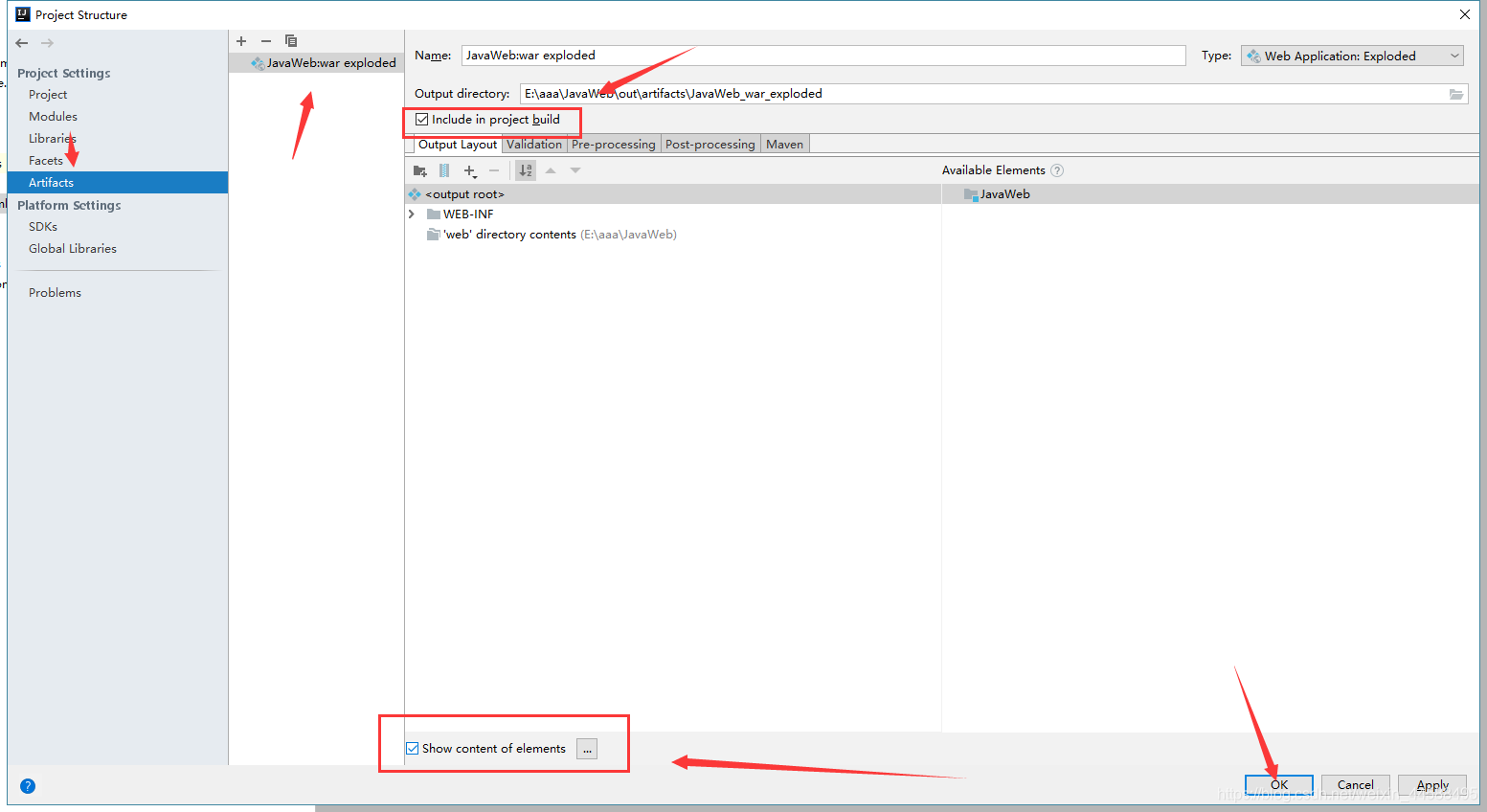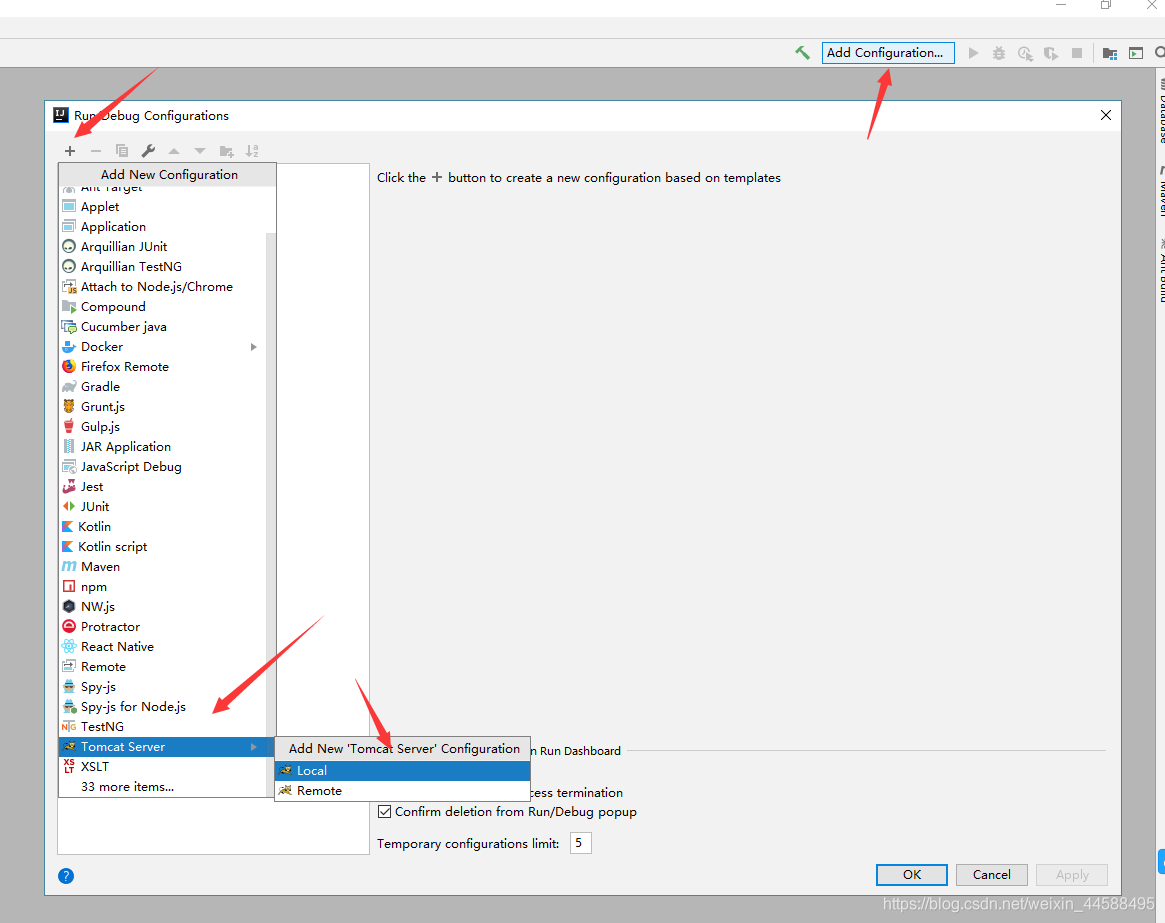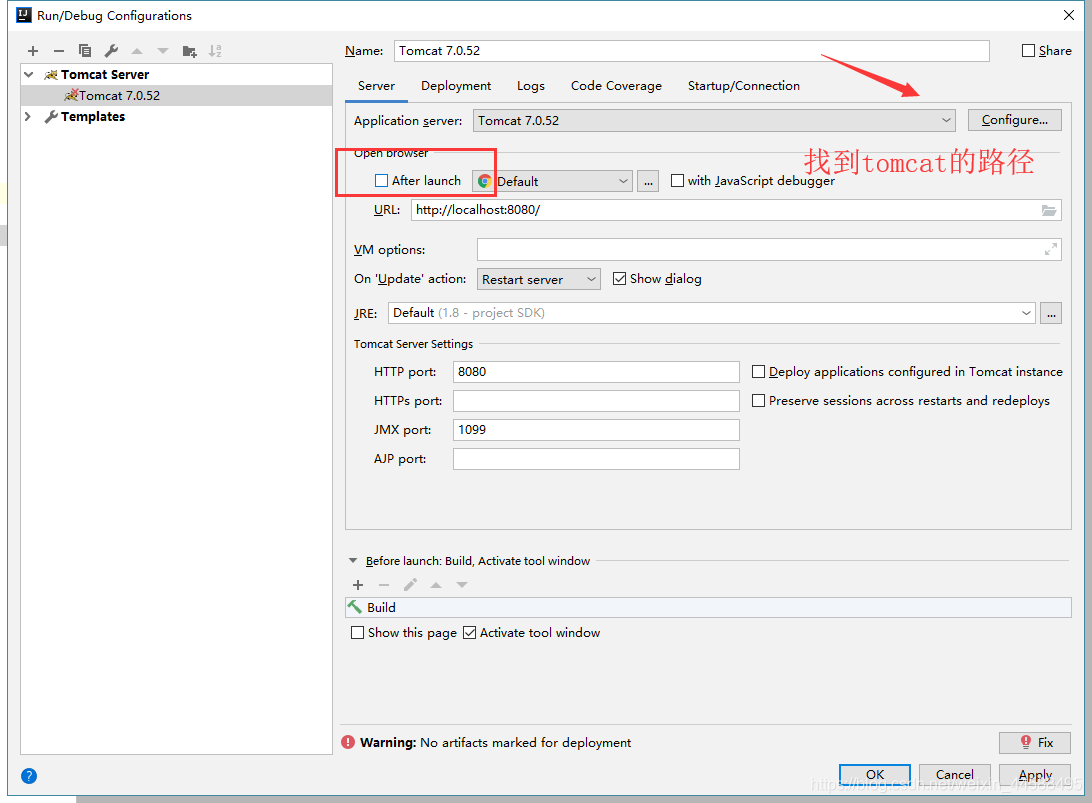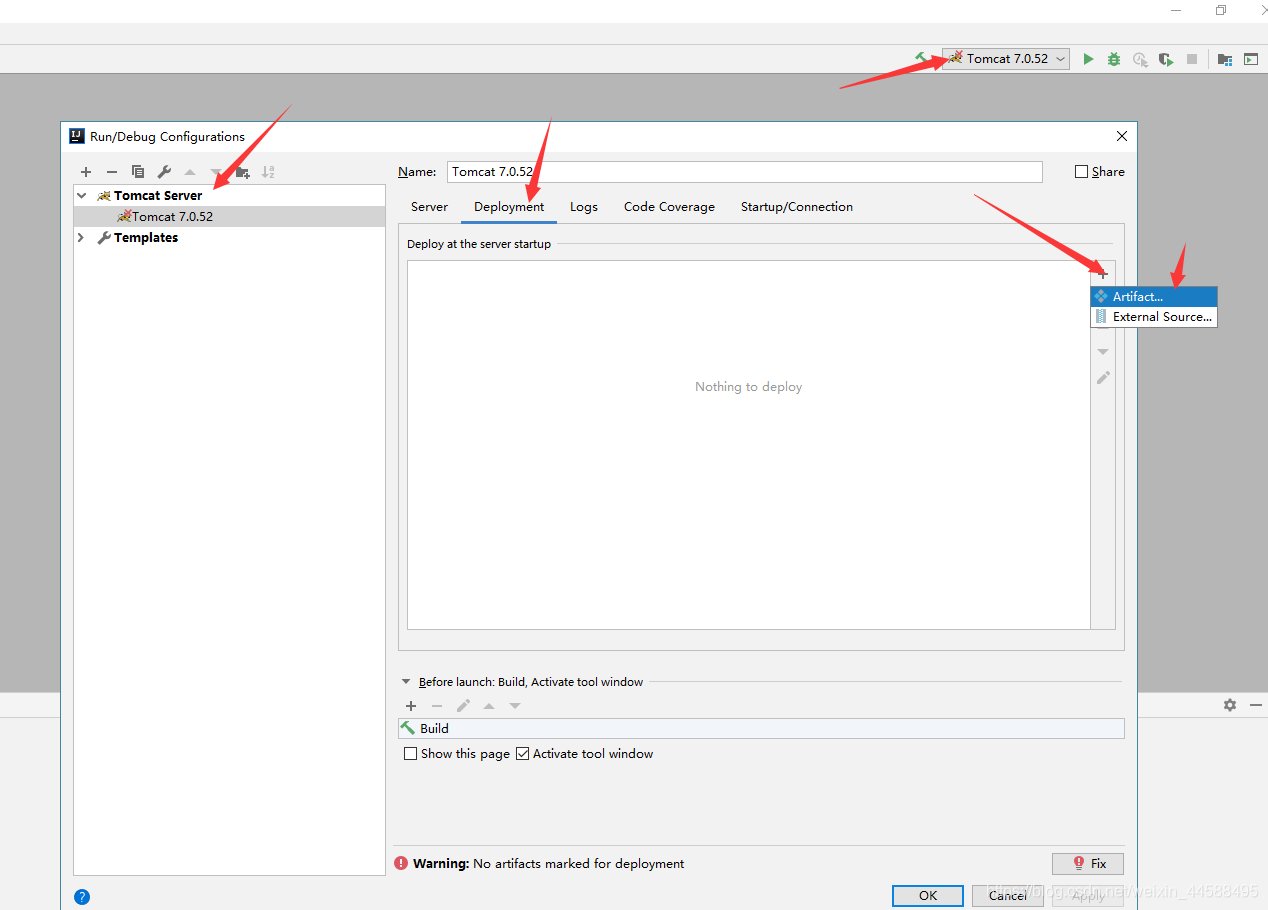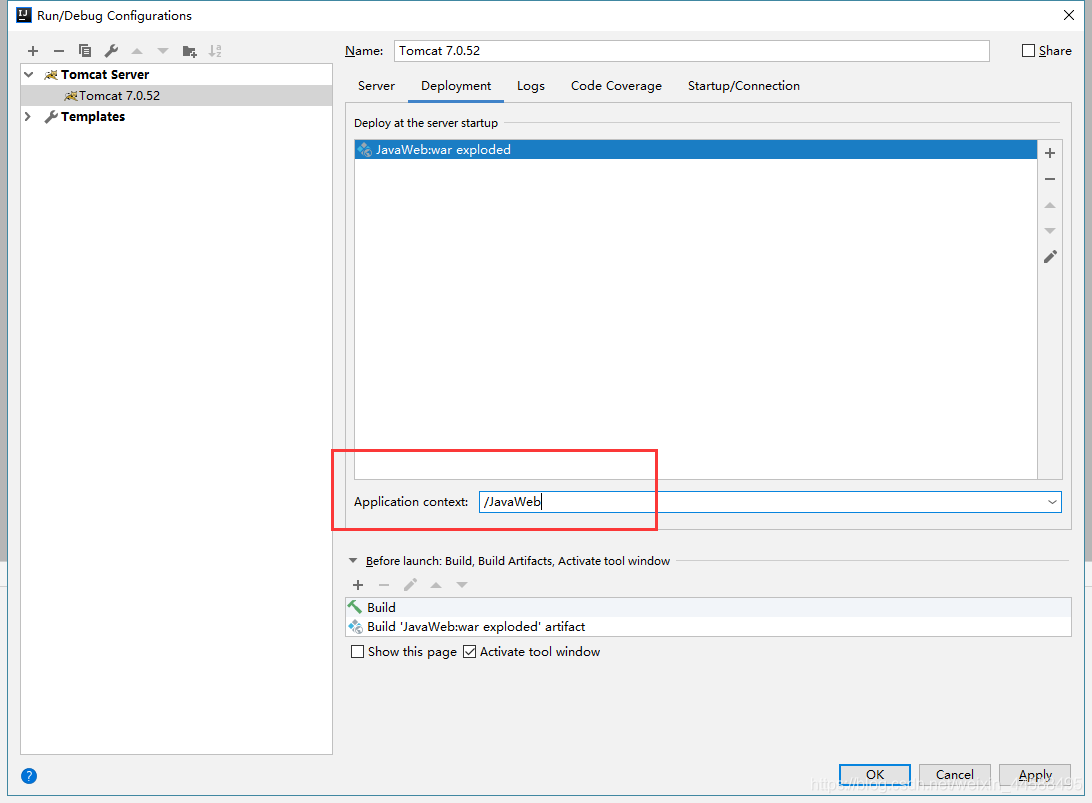最近再用IDEA写java,突然发现这个是真的好用。
创建JavaWeb工程及设置
1、创建工程
File -->New -->Project,在IDEA的左上方。
然后看箭头!
创建的项目界面:2、Web工程设置
在WEB-INF 目录下点击右键,New --> Directory,创建 classes 和 lib 两个目录,其中classes存放的是字节码文件,lib存放jar包。
File --> Project Structure…,进入 Project Structure窗口,点击 Modules --> 选中项目“JavaWeb” --> 切换到 Paths 选项卡 --> 勾选 “Use module compile output path”,将 “Output path” 和 “Test output path” 都改为之前创建的classes目录。
点击 Modules --> 选中项目“JavaWeb” --> 切换到 Dependencies 选项卡 --> 点击右边的“+”,选择 “JARs or directories…”,选择创建的lib目录
配置打包方式Artifacts:点击 Artifacts选项卡,IDEA会为该项目自动创建一个名为“JavaWeb:war exploded”的打包方式,表示 打包成war包,并且是文件展开性的,输出路径为当前项目下的 out 文件夹,保持默认即可。另外勾选下“Build on make”,表示编译的时候就打包部署,勾选“Show content of elements”,表示显示详细的内容列表。
3. Tomcat配置
Run -> Edit Configurations,进入“Run Configurations”窗口,点击"+"-> Tomcat Server -> Local,创建一个新的Tomcat容器
在"Name"处输入新的服务名,点击“Application server”后面的“Configure…”,弹出Tomcat Server窗口,选择本地安装的Tomcat目录 -> OK4. JavaWeb测试
Run -> Edit Configurations,进入“Run Configurations”窗口,选择之前配置好的Tomcat,点击“Deployment”选项卡,点击“+” -> “Artifact”-> 选择创建的web项目的Artifact…
修改“Application context”-> Apply -> OK
此处的Application context是指定本工程的根目录
在index.jsp文件中的body之间添加要显示的内容,然后点击“运行"。
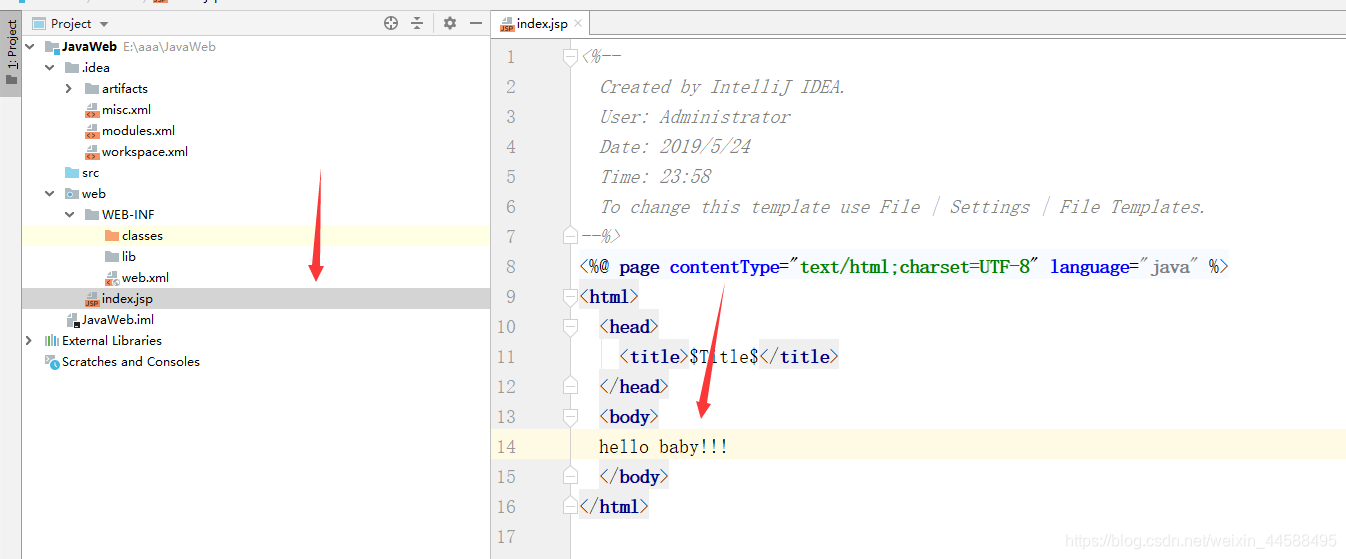
打开浏览器,输入:localhost:8080/JavaWeb。